כיצד לראות את התהליכים הפועלים ב- Mac OS X

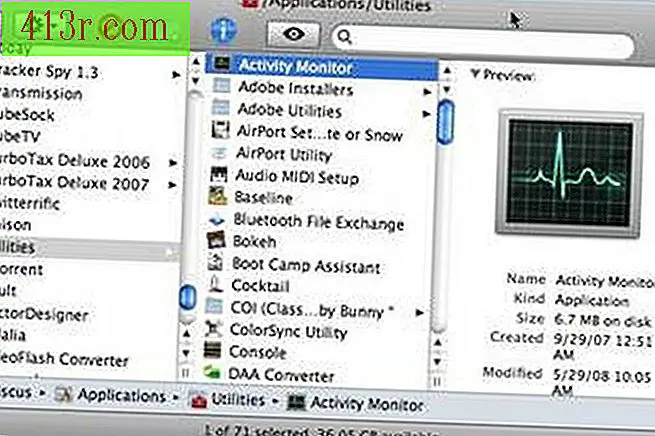 שמור
שמור לחץ על "יישומים" סמל של Mac "Finder" חלון וללכת אל "Utilities" תיקייה ובחר "פעילות צג". לחץ פעמיים על "פעילות צג" כדי להפעיל את היישום.
לחץ על כל יישום שפועל ברשימת "פעילות צג" כדי לראות את התהליכים הפועלים שלה. לחץ על "CPU" בחלק התחתון של החלון כדי לראות את אחוז CPU, או יחידות עיבוד מחשב, להיות נצרך על ידי יישום או תהליך. לחץ על "מערכת זיכרון" כדי לראות את כמות זיכרון המערכת בחינם ומשומשים. לחץ על "פעילות דיסק" כדי להציג את פעילות הקריאה והכתיבה על הכונן הקשיח של המחשב. לחץ על "שימוש בדיסק" כדי להציג את שטח הדיסק בשימוש ולא בשימוש של המחשב. לחץ על "רשת" כדי לראות את פעילות הרשת במחשב.
כל יישום קפוא או תקלה או תהליך אשר צורכת יותר מדי כוח עיבוד או מאט את MAC יכול להיות "הסתיים בכוח" על ידי בחירת היישום כמו "תהליך ריצה" ולחיצה על "סיום" סמל בפינה השמאלית העליונה של המסך. לפעילות כדי לאשר שאתה באמת רוצה לסיים את היישום, חלון שיח ישאל אותך אם אתה באמת רוצה לסיים את התהליך. לחץ על "קבל" כדי לסיים את התהליך או על כפתור "סיום בכוח" כדי לכפות על סגירת יישום לקוי.
בחר כל יישום קפוא או אחד כי הוא לא עובד היטב ברשימה "פעילות צג" ולחץ על "סיום תהליך" סמל המורכב סימן לעצור בפינה השמאלית העליונה של שורת התפריטים "צג". פעילות ", לכפות על סגירת התהליך או היישום. חלון מוקפץ יציע לך את האפשרויות של "סיום בכוח", "סיום" או "ביטול". לחץ על "End Force" כדי לאלץ את הסגירה המיידית של היישום, "End" כדי לנסות לסגור את היישום כברירת מחדל או "ביטול" כדי לחזור לחלון הראשי של "פעילות צג".







